Dalam pembaruan terbaru dari ZBrush 2020, beberapa fitur diperkenalkan yang akan memberikan dukungan efektif bagi Anda saat bekerja pada mesh. "Cam Silhouette" dan "Cam View" adalah dua alat inovatif tersebut yang membantu Anda memvisualisasikan informasi tentang model Anda dan meningkatkan pandangan di ruang. Fitur-fitur ini dapat membantu Anda melakukan penyesuaian yang lebih akurat pada model Anda.
Temuan Utama
- Cam Silhouette menampilkan siluet model Anda sehingga Anda bisa menilai kontur dengan lebih baik.
- Cam View memungkinkan orientasi yang cepat dan beralih antara berbagai sudut pandang.
- Opsi penyesuaian dalam pengaturan membantu Anda mengoptimalkan tampilan model Anda.
Panduan Langkah-demi-Langkah
1. Pengenalan Cam Silhouette
Mulai ZBrush dan buka proyek Anda. Anda dapat menyesuaikan halaman awal sesuai keinginan Anda untuk menampilkan hanya informasi yang diperlukan. Penyesuaian ini akan mempermudah akses Anda ke Cam Silhouette.
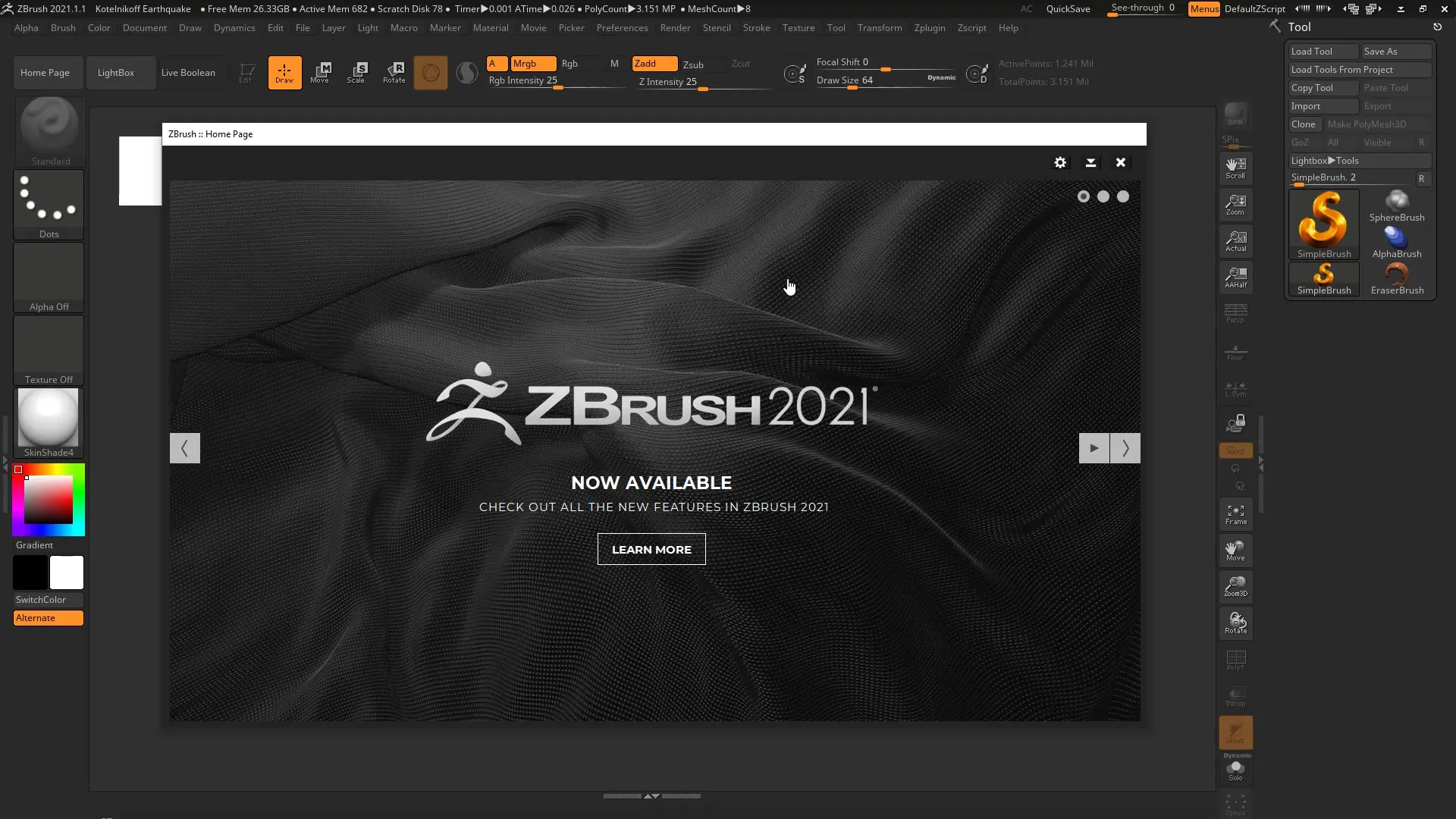
2. Membuat Proyek Baru
Buka proyek baru untuk memahami fitur dalam konteks praktis. Contoh yang baik adalah mesh "earthquake". Anda dapat dengan mudah menempatkannya menggunakan tombol F untuk memanfaatkan ruang kerja secara optimal.
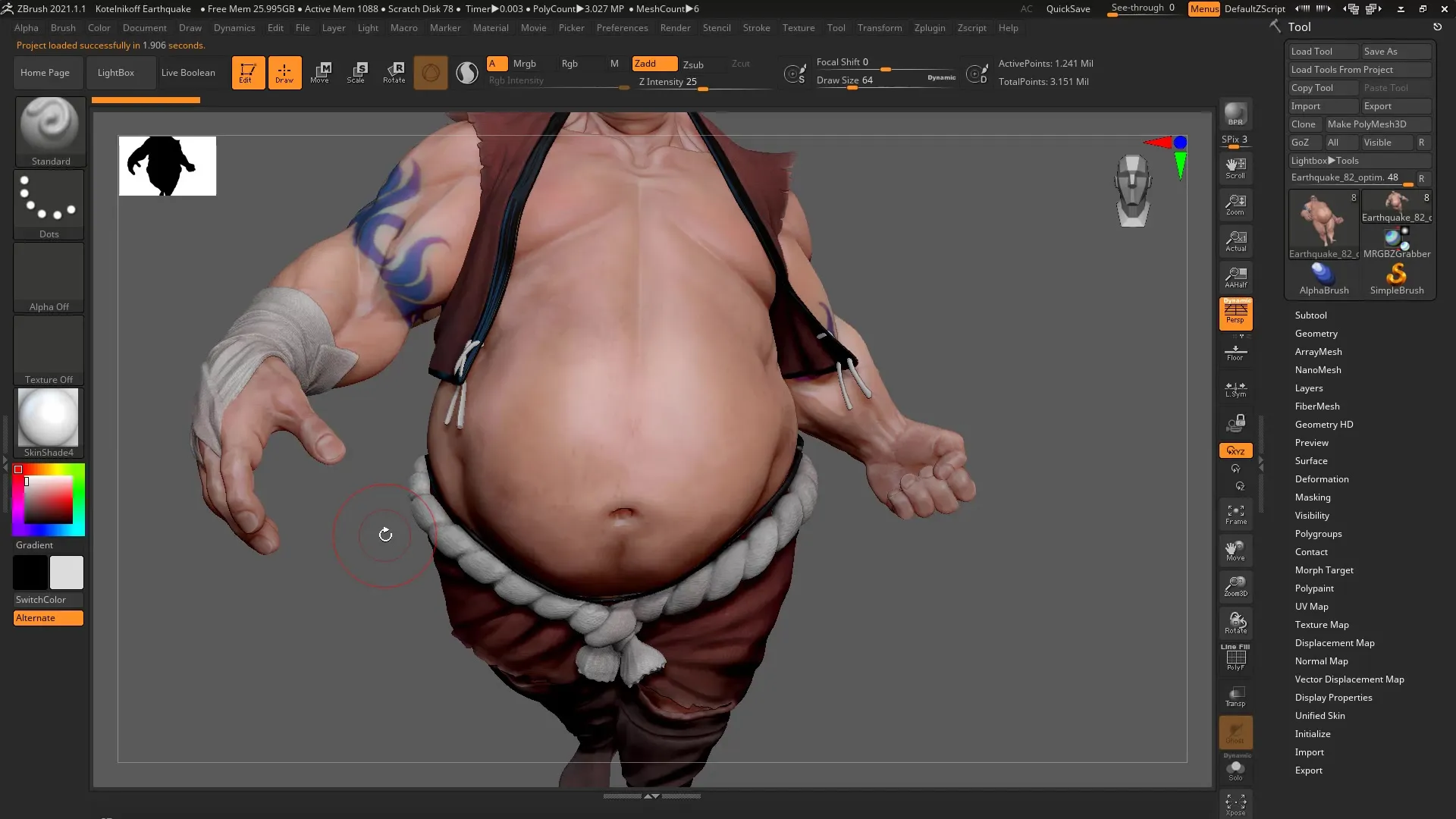
3. Tinjauan Singkat tentang Cam Silhouette
Di sisi kiri Viewports, Anda akan melihat Cam Silhouette yang menampilkan kontur model Anda. Fitur ini sangat berguna untuk menangkap keseluruhan geometri model Anda dan memastikan bahwa sudut pandang samping juga konsisten.
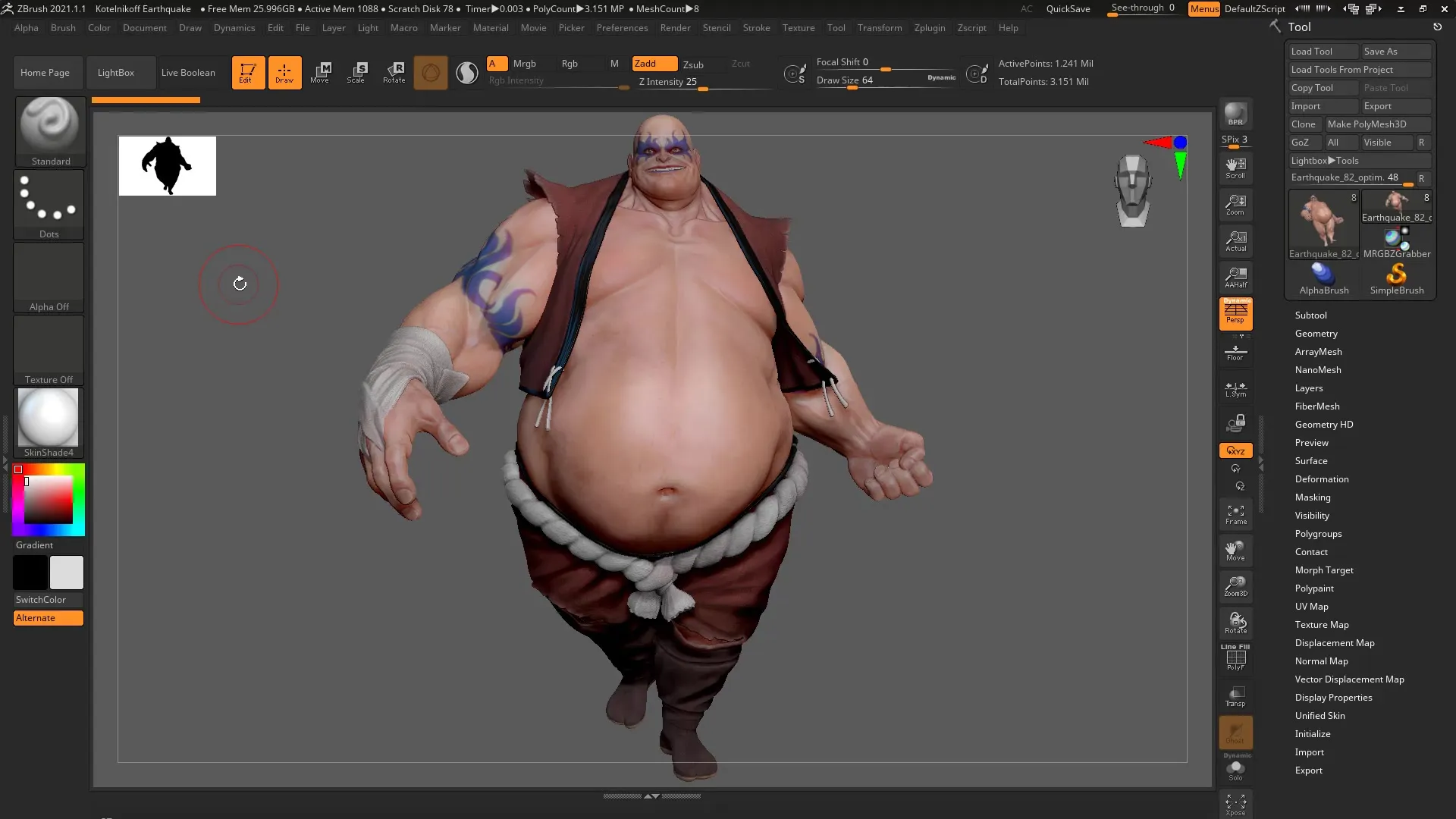
4. Mengatur Sifat Silhouette
Penting untuk menyesuaikan silhouette sesuai kebutuhan Anda. Pergi ke Preferences dan pilih di bawah Thumbnail untuk melakukan penyesuaian. Anda dapat menonaktifkan silhouette sepenuhnya atau menampilkan seluruh figur.
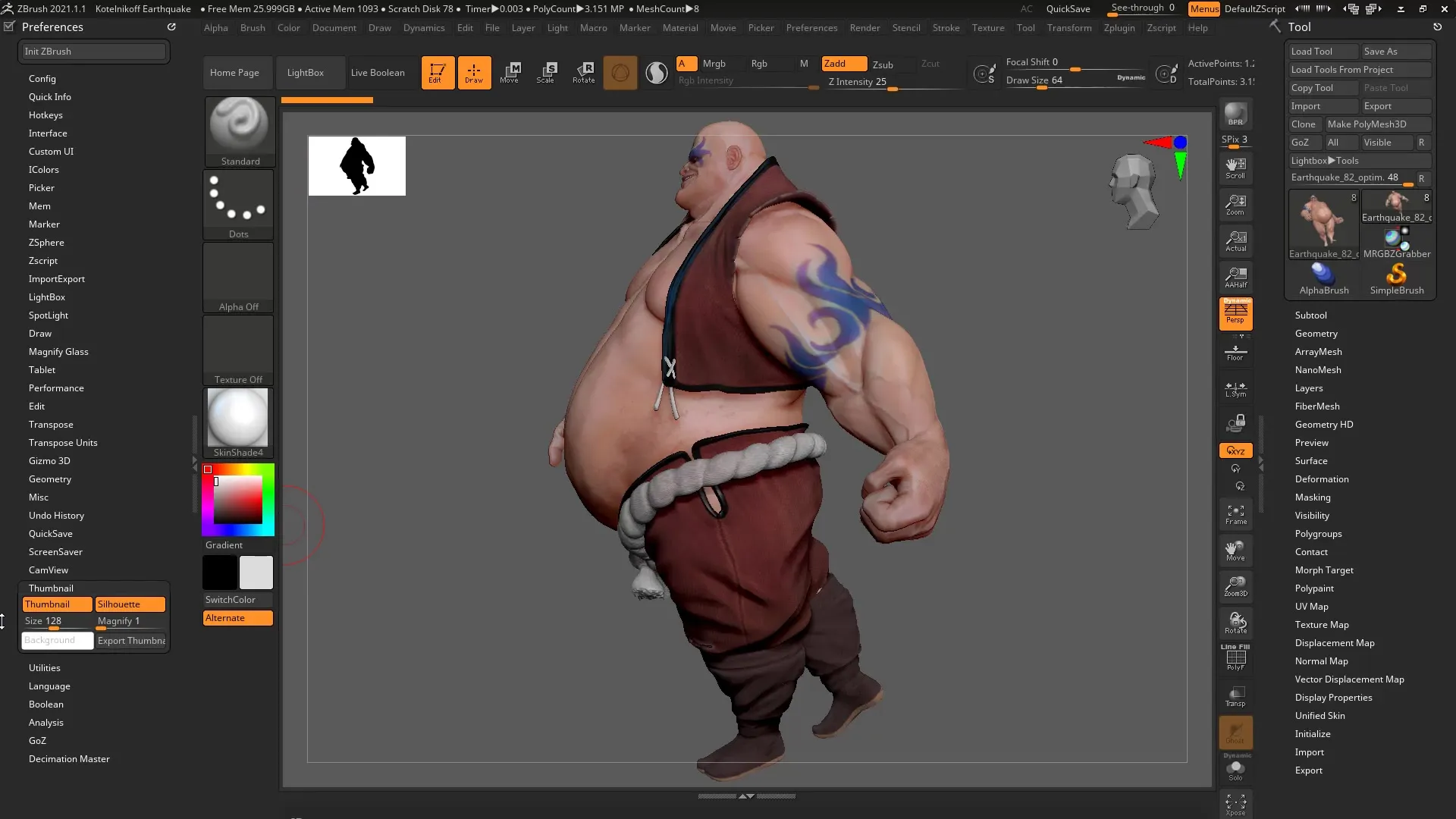
5. Menyesuaikan Ukuran dan Warna
Menurut kebutuhan, Anda bisa mengubah ukuran silhouette dan menyesuaikan warna latar belakang. Secara default, ukuran adalah 128, tetapi Anda dapat membesarkan atau mengecilkan ukuran tersebut untuk menampilkan silhouette dengan lebih jelas.
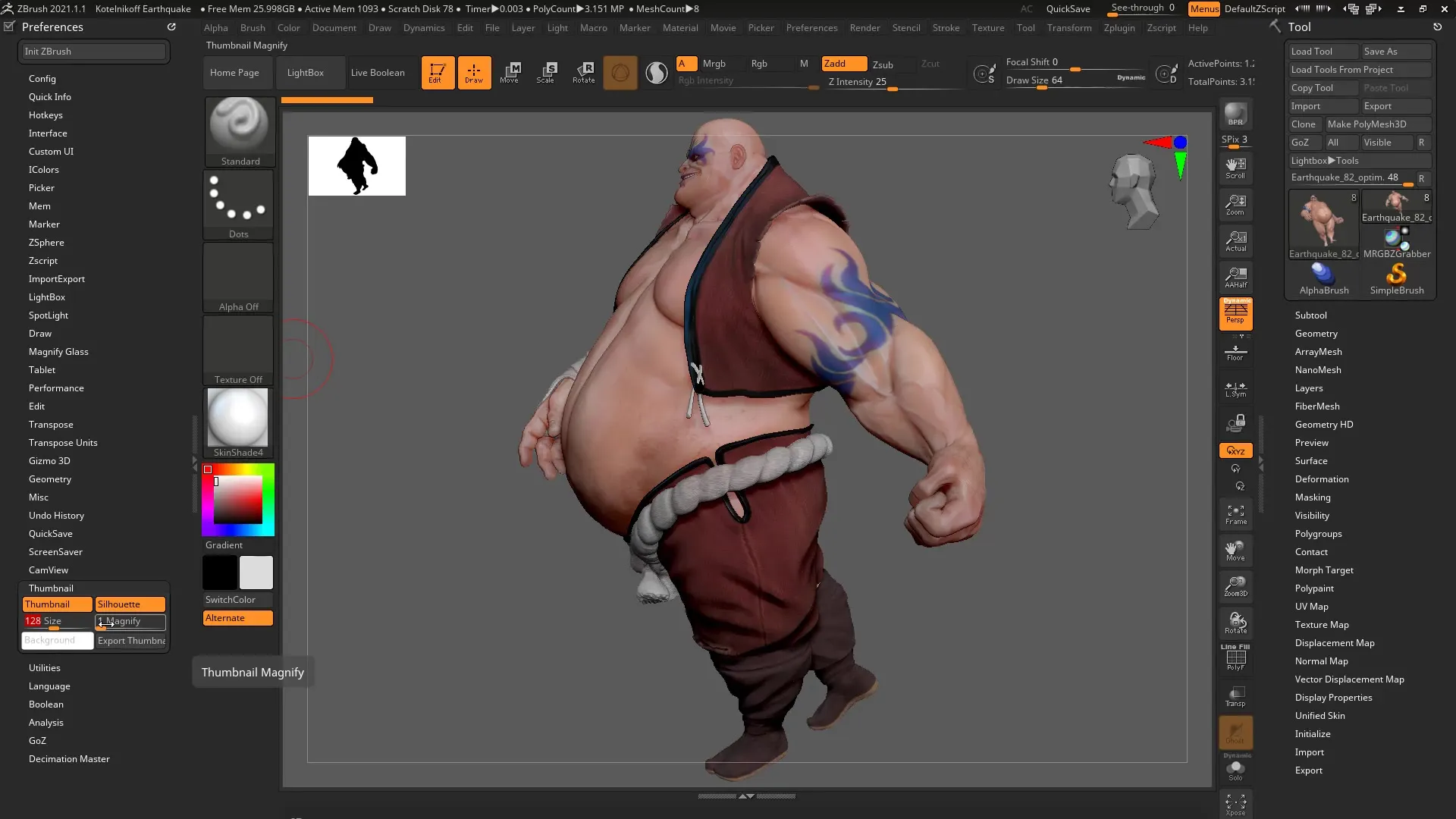
6. Mengekspor Thumbnail
Jika Anda puas dengan silhouette Anda, Anda dapat mengekspornya untuk disimpan atau digunakan dalam proyek lain. Ini bisa membantu Anda mendapatkan akses cepat ke pekerjaan terbaru Anda.
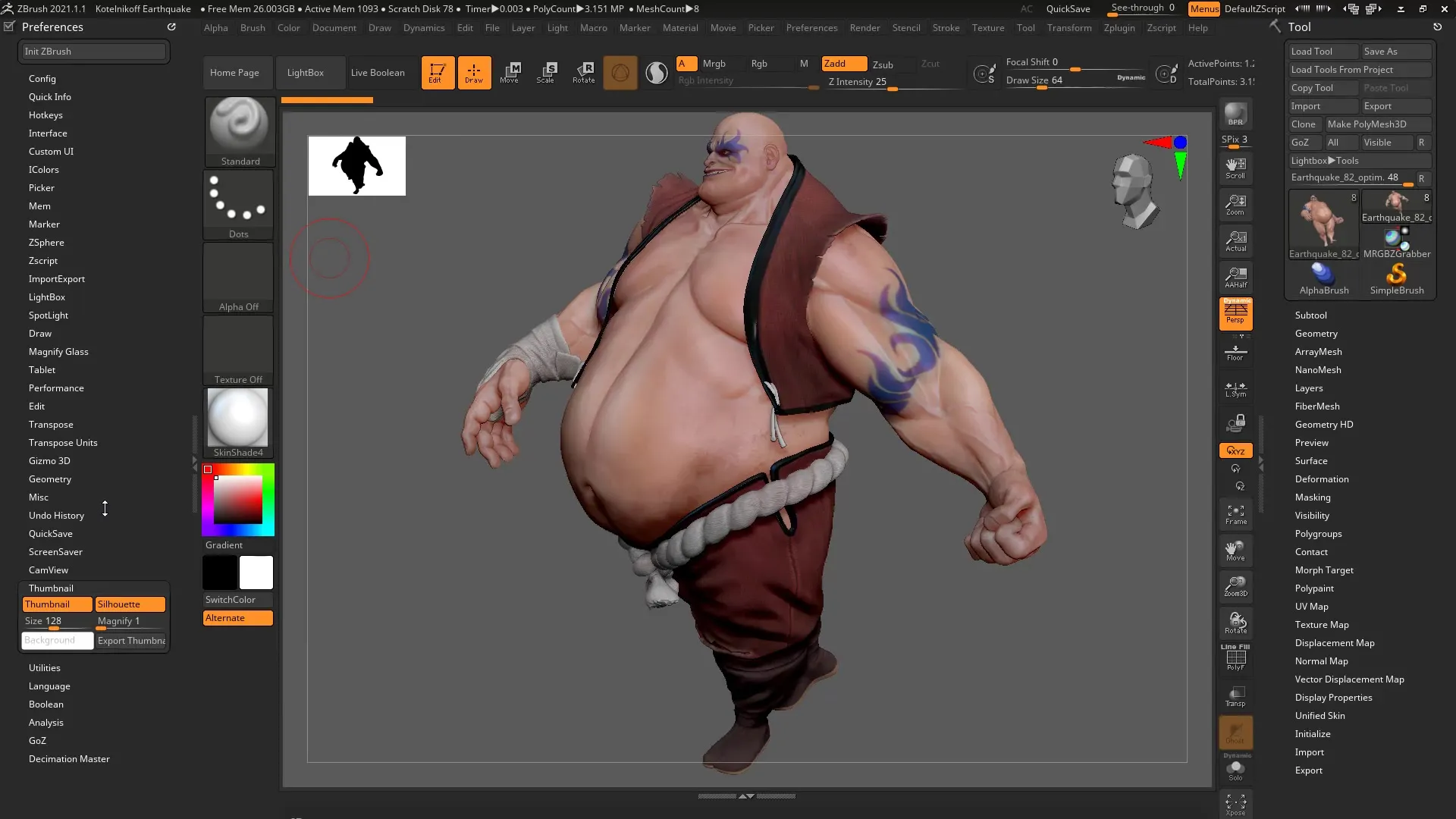
7. Pengenalan Fungsi Cam View
Fungsi lain yang berguna adalah Cam View. Ini memungkinkan Anda untuk mengatur model Anda dengan mudah. Klik model Anda di viewport dan gunakan mouse untuk memutar tampilan sesuai keinginan.
8. Menggunakan Opsi Tampilan
Gunakan berbagai opsi tampilan untuk beralih antara tampilan depan, samping, dan atas. Ini meningkatkan fleksibilitas Anda saat bekerja pada model yang kompleks dan mendukung Anda untuk menyesuaikan perspektif dengan cepat.
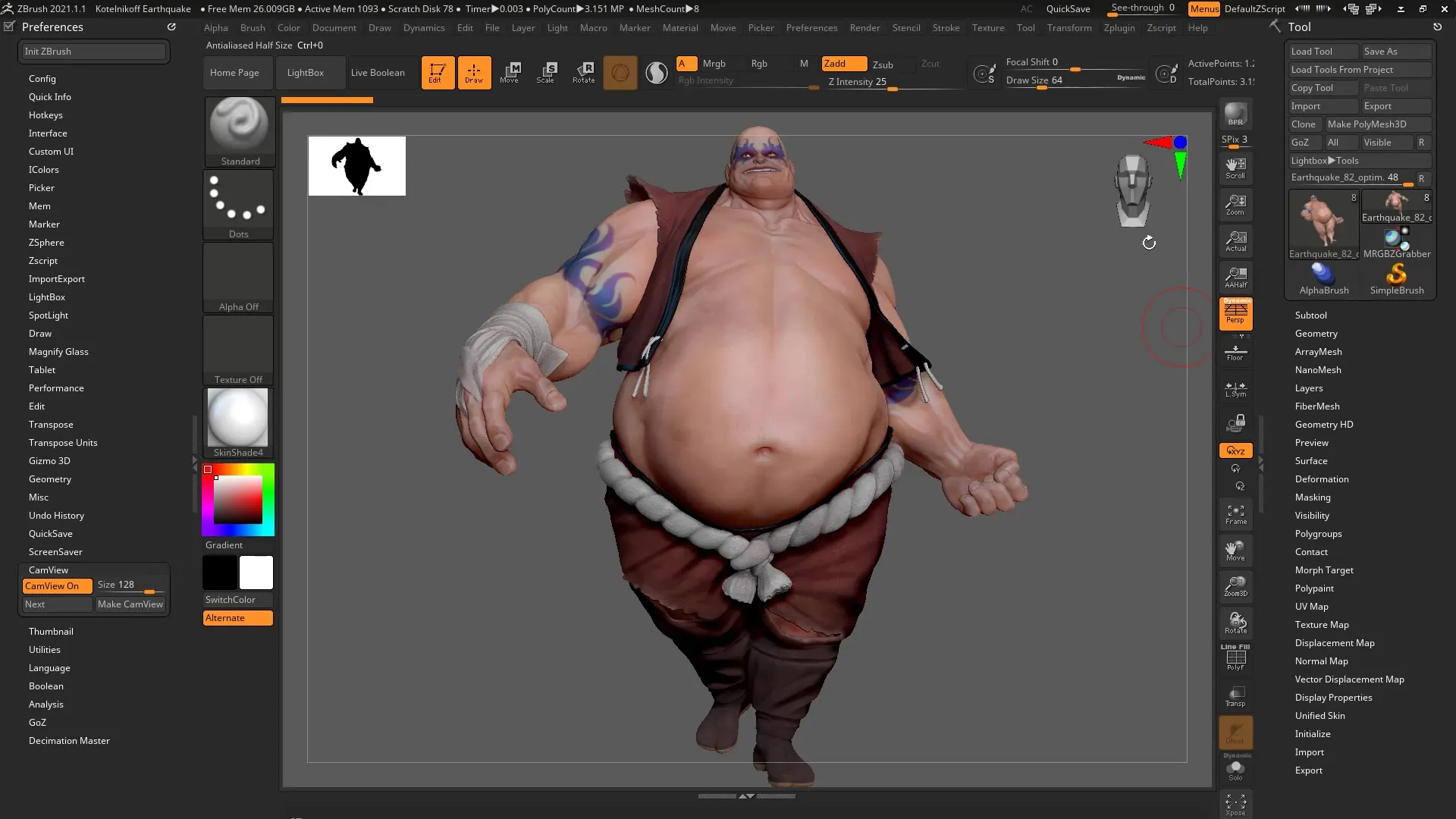
9. Personalisasi Tampilan
Jika tampilan figur mengganggu Anda, Anda memiliki opsi untuk lebih menyesuaikannya. Di menu "Next", Anda dapat mencoba berbagai bentuk abstrak dan mengatur tampilan sesuai keinginan Anda.
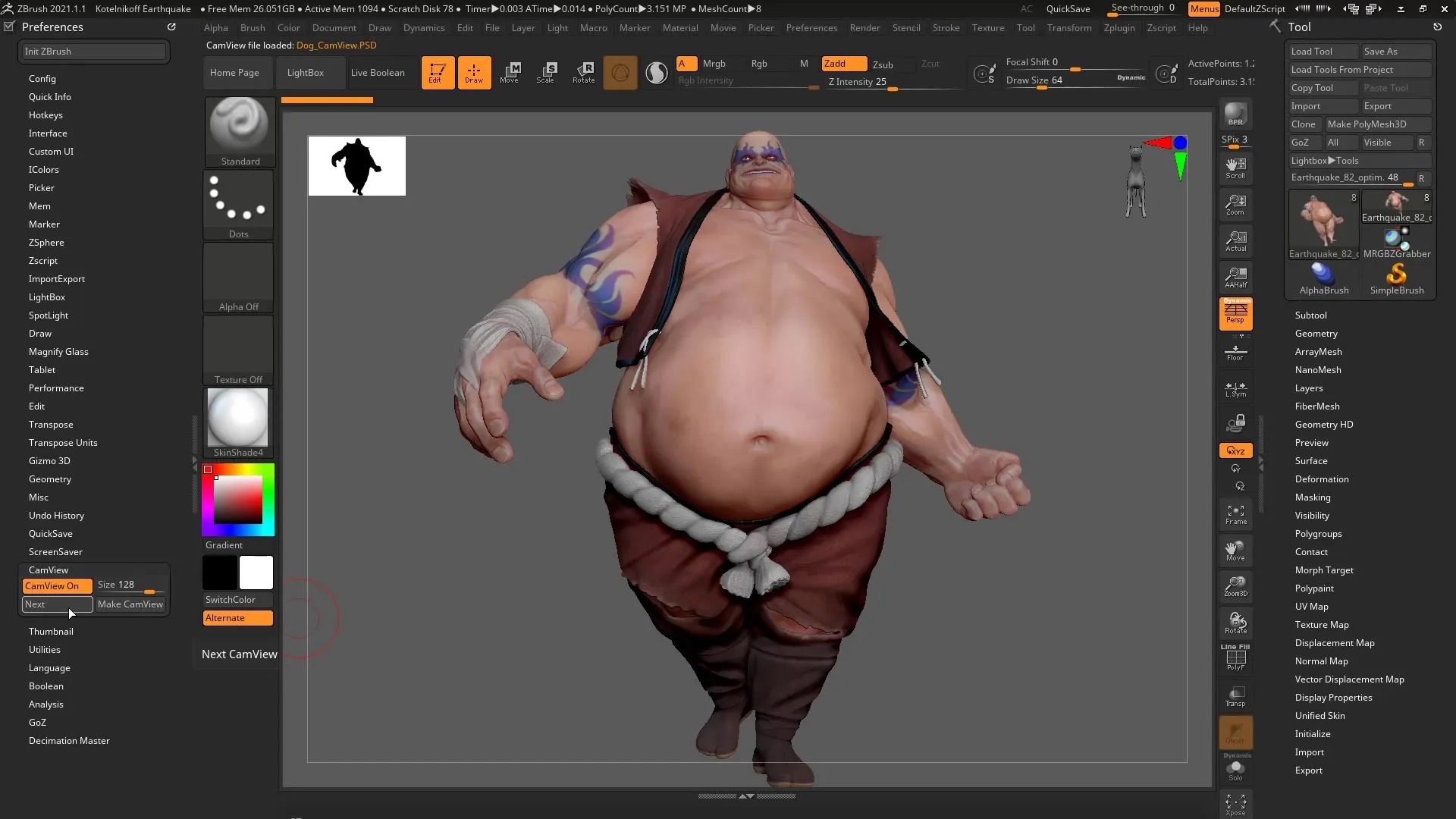
10. Memanfaatkan Penyesuaian Sumbu
Fungsi praktis di sini adalah pemutaran di sekitar sumbu. Anda dapat dengan mudah menyesuaikan tampilan dengan klik kanan atau kiri dan dengan cepat menyesuaikan diri dengan model yang diinginkan.
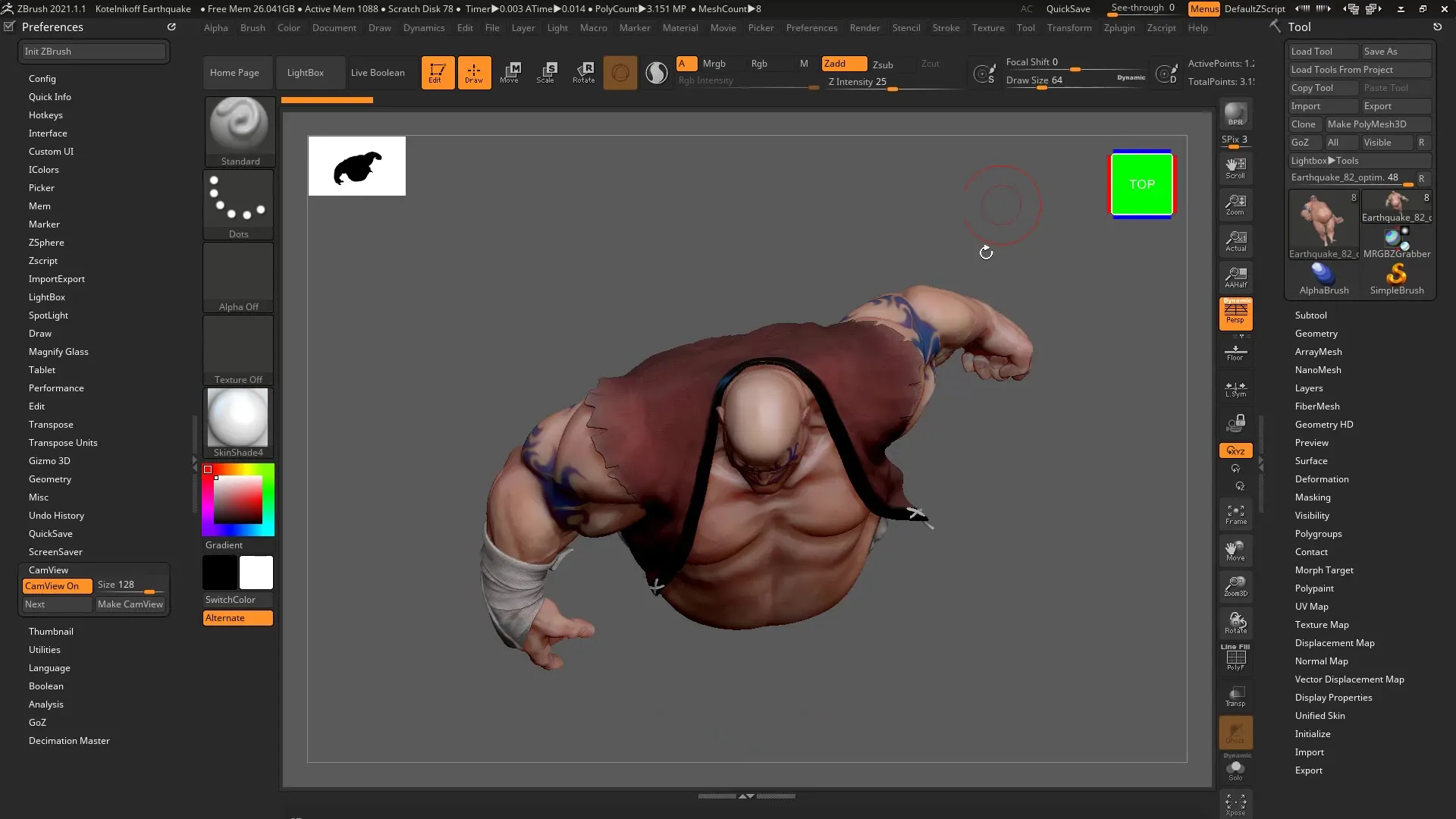
11. Visibilitas Model Lain
Saat bekerja dengan Subtools, adalah keuntungan untuk dapat menampilkan berbagai perspektif dan tampilan. Ini membantu Anda menjaga pandangan dan melakukan penyesuaian yang lebih akurat.
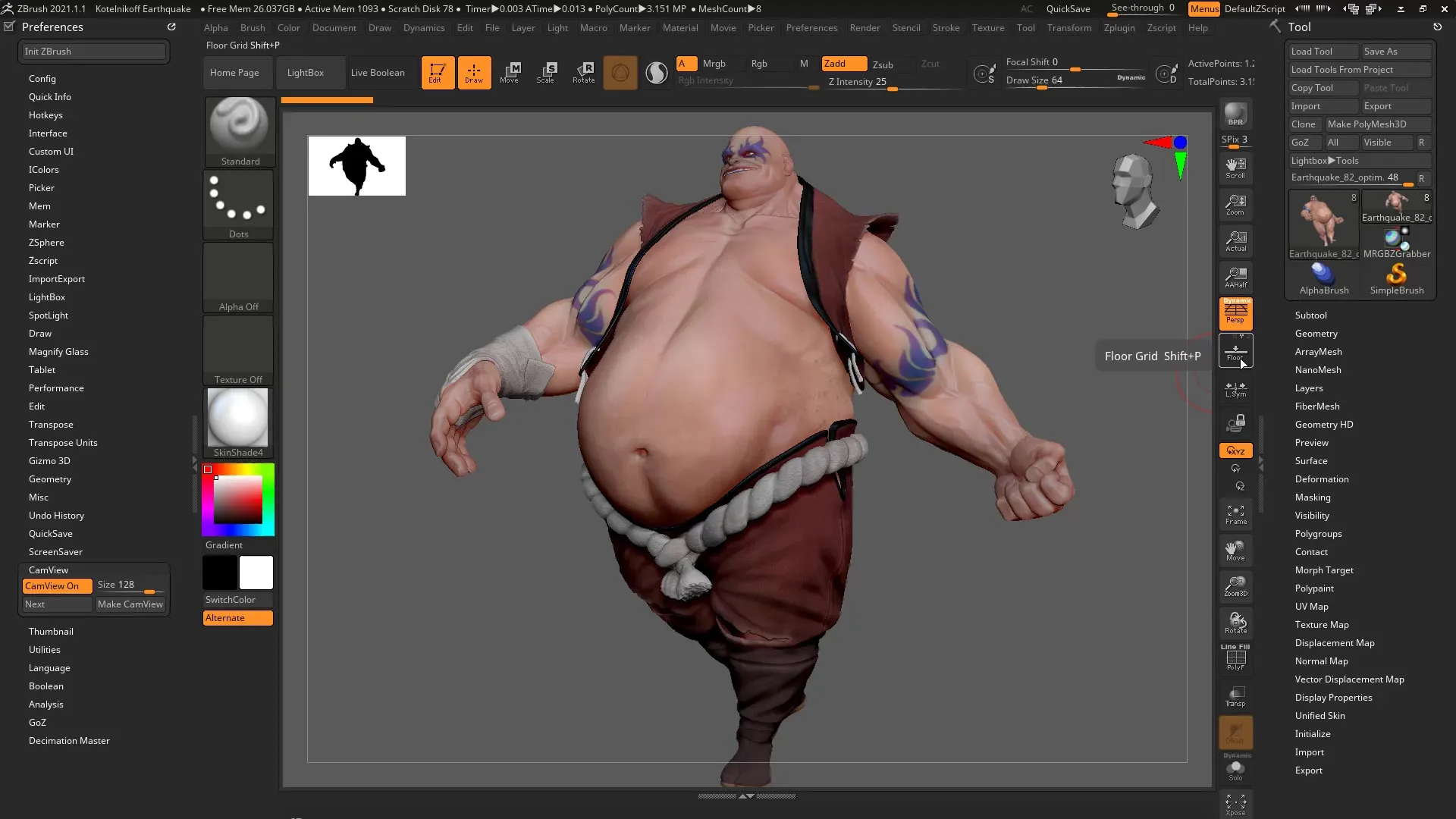
Ringkasan – ZBrush 2020: Cam Silhouette & Cam View secara Detail
Pengenalan Cam Silhouette dan Cam View dalam ZBrush 2020 telah meningkatkan cara kerja dengan model 3D secara signifikan. Dengan kedua fitur ini, Anda dapat menganalisis silhouette model Anda secara efektif dan menyesuaikan tampilan untuk bekerja lebih cepat dan memperoleh hasil yang lebih akurat.
Pertanyaan yang Sering Diajukan
Apa itu Cam Silhouette?Cam Silhouette menampilkan kontur model Anda dan membantu Anda untuk lebih menilai bentuknya.
Bagaimana cara kerja fungsi Cam View?Cam View memungkinkan tampilan dari atas yang sederhana dan orientasi cepat model Anda.
Bisakah saya menyesuaikan warna silhouette?Ya, Anda dapat menyesuaikan warna latar belakang dan ukuran silhouette di Preferences.
Apakah ada fungsi ekspor untuk Thumbnail?Ya, Anda dapat mengekspor silhouette yang telah disesuaikan sebagai Thumbnail.
Mengapa tampilan itu penting?Berbagai tampilan membantu Anda memastikan bahwa geometri model Anda terlihat benar dari semua perspektif.


